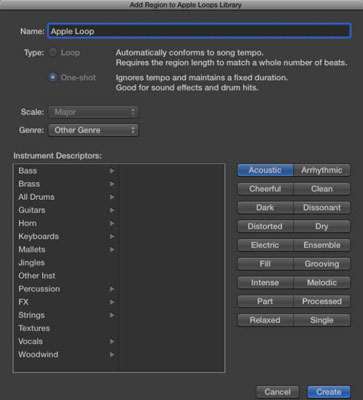MIDI-Loops können zu Software-Instrument-Tracks oder externen MIDI-Tracks hinzugefügt werden. Sie erkennen MIDI-Apple-Loops an ihrem grünen Symbol im Loop-Browser. Um Ihrem Projekt MIDI-Apple-Loops hinzuzufügen, führen Sie einen der folgenden Schritte aus:
-
Ziehen Sie einen MIDI-Loop auf eine externe MIDI-Spur. Auf der Spur mit den Apple-Loop-Inhalten wird eine MIDI-Region erstellt.
-
Ziehen Sie einen MIDI-Loop auf eine Software-Instrument-Spur oder in einen leeren Bereich des Spurenbereichs oder der Spurliste. Eine Software-Instrument-Spur wird erstellt, das entsprechende Software-Instrument wird der Spur hinzugefügt und der Loop wird einer MIDI-Region auf der Spur hinzugefügt.
Wenn Sie einen MIDI-Apple-Loop auf eine Audiospur ziehen, wird der Loop in Audio umgewandelt und dem Spurbereich an der Position hinzugefügt, an der Sie den Loop ablegen.
Sie können auch Ihre eigenen Apple Loops aus jeder Audio- oder MIDI-Region in Ihrem Projekt erstellen. Um Ihre eigenen Apple-Loops zu erstellen, klicken Sie bei gedrückter Strg-Taste auf eine beliebige Region und wählen Sie Export → Zur Loop-Bibliothek hinzufügen (Umschalt-Strg-O). Das Fenster „Region zur Apple Loops-Bibliothek hinzufügen“ wird angezeigt.
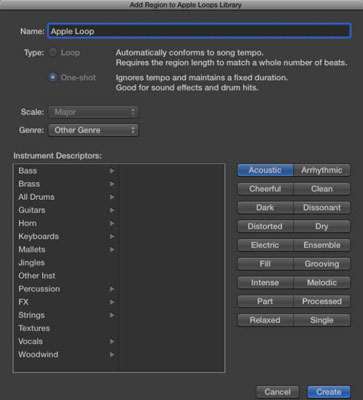
Sie können Folgendes erstellen:
-
Loop: Ein Loop folgt dem Projekttempo. Loops eignen sich hervorragend für Regionen, die Sie immer wieder wiederholen möchten.
-
One-Shot: Ein One-Shot folgt nicht dem Tempo und wird abgespielt, bis die Region abgeschlossen ist. One-Shots eignen sich hervorragend für Soundeffekte oder Sounds, die keinen rhythmischen Inhalt haben.
Sie können auch die Skala, das Genre und die Instrumentenbeschreibungen auswählen. Klicken Sie auf die Schaltfläche Erstellen und Ihr Apple-Loop wird dem Loop-Browser hinzugefügt.